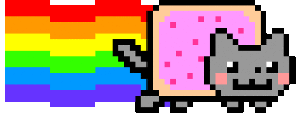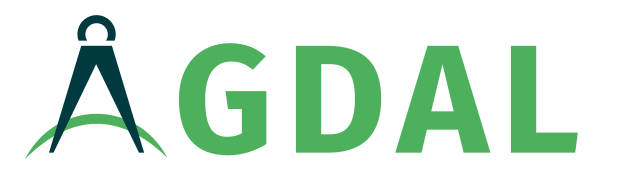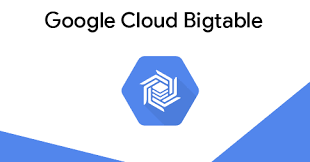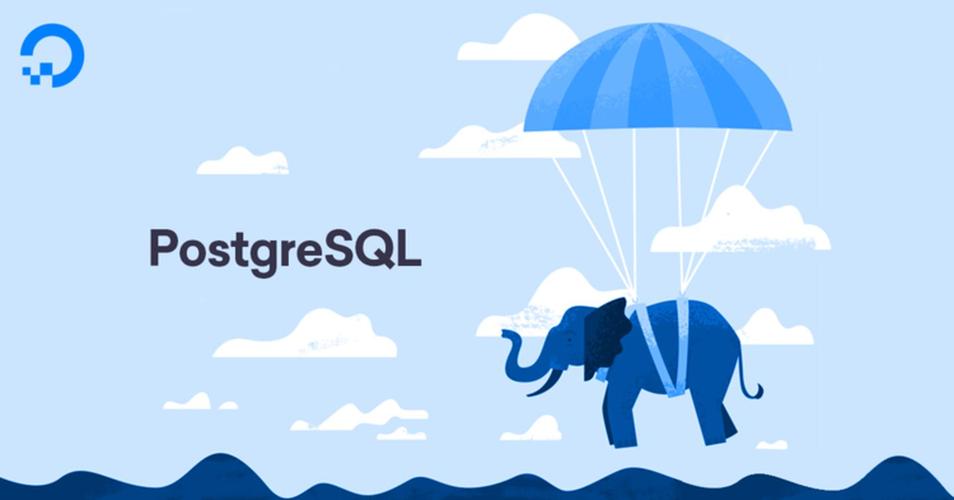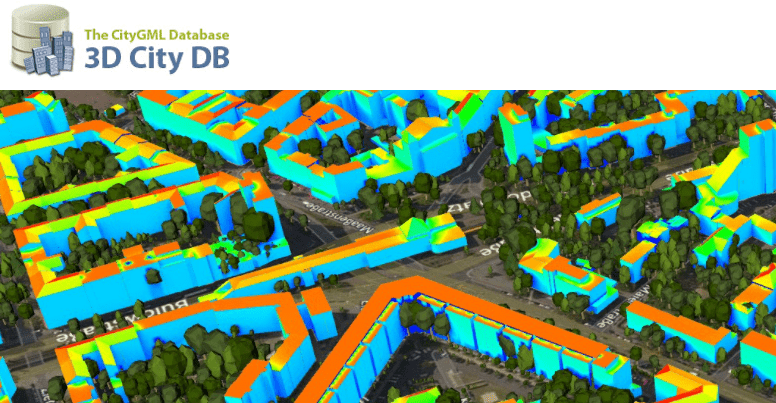PostgreSQL数据恢复方案
1 问题
存在docker或者服务器上(无论是windows还是linux)的PostgreSQL无法启动,需要对数据进行恢复
2 解决
2.1 参考
2.2 导出数据目录
找到“.../data”目录下所有的数据文件,如下图所示(注意并不是所有数据文件都长这样,因版本、软件和操作系统不同而异,但是绝大多数文件相同,故只列出了以下这些)。一般这些文件位于PostgreSQL的../data/目录,可以自行查找(网络,或者find命令查找postgresql.conf,在里面的data_directory会告诉你真的物理存储在哪),记得删除多余的临时文件。
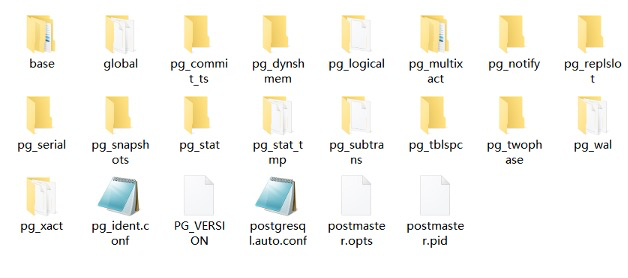
2.3 搭建PostgreSQL
在一个没有任何PostgreSQL的服务器上搭建跟原先版本一模一样的PostgreSQL(有postgis也得安装到位),这步也可以使用虚拟机来搭建,但是千万别用docker这类软件。
2.4 使用postgres用户创建恢复目录
- 切换为postgres用户,在云服务器中创建恢复目录
recovery
1 | mkdir /var/lib/pgsql/10/recovery |
-
其中,
recovery为示例目录,用户可自行修改恢复目录。后续示例中不同版本目录名将不再区分描述,请以实际为准,如PostgreSQL 10.x 均为/var/lib/pgsql/10,PostgreSQL 9.5.x 均为/var/lib/pgsql/9.5。- PostgreSQL 9.5 版本命令如下:
1
mkdir /var/lib/pgsql/9.6/recovery
- PostgreSQL 14 版本命令如下:
1
mkdir /var/lib/PostgreSQL/14/recovery
2.5 修改配置文件
- 将配置文件
PostgreSQL.conf中的以下选项注释掉,注释方法:在行首使用#。如有多个该选项,则全部注释掉(说明:如果恢复版本为 PostgreSQL 12.4,还需要注释include = 'standby.conf'这一行)
1 | shared_preload_libraries |
- 修改配置文件
PostgreSQL.conf
1 | port = '5432' # 将port参数的值修改为5432 |
- 在
PostgreSQL.conf文件末尾追加配置,表示不再使用强同步模式
1 | synchronous_commit = local |
- 添加pg_hba.conf
- 可以在安装好的数据库位置下,大概是
/usr/pgsql-10/bin/pg_hba.conf(可能版本不同路径不同,但绝大多数是),找到pg_hba.conf。然后cp到recovery/。可能要vim进行修改一下,主要是port需要设置成默认的5432。 - 最后配置结果如下所示:
- 可以在安装好的数据库位置下,大概是
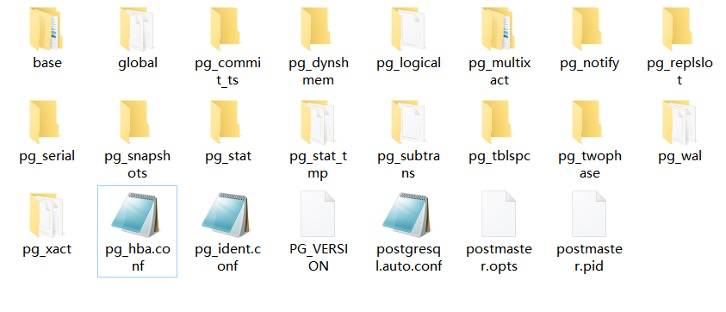
2.6 使用root用户更改文件夹权限
1 | chmod 0700 /var/lib/pgsql/10(版本号)/recovery |
2.7 使用postgres用户启动数据库
1 | /usr/pgsql-10/bin/pg_ctl start -D /var/lib/pgsql/10/recovery |

- 如果没有
server start那就挨个去看log信息,可能是某个配置文件没有找到(那就在main里面或者原来数据库的安装位置中寻找,然后cp),可能是端口。
2.8 登陆数据库验证
- 查看版本
1 | export PGDATA=/var/lib/pgsql/10(版本号)/recovery |

- 验证运行
- 如提示
server is running,则代表数据库正在运行
- 如提示
1 | /usr/pgsql-10(自定义)/bin/pg_ctl status -D /var/lib/pgsql/10(版本号)/recovery |
2.9 通过手动导出数据进行恢复
您也可以手动导出备份数据,然后在服务器上进行恢复操作,该方案在 Windows 和 Linux 下同样适用,与物理文件所在的文件系统无关
- 在云服务器下 dump 出数据,示例如下:
- 若数据较大,可通过
-Fc指定为二进制文件
- 若数据较大,可通过
1 | # 命令格式为:pg_dump -h <访问IP> -U <访问用户> -f <备份文件全路径> -c -C <导出的数据库名> |
- 服务器上恢复数据
进入PostgreSQL安装目录的bin文件夹下(例如,
/usr/pgsql-14/bin/),使用psql工具进行数据恢复。
1 | ./psql -p 端口号 -U 用户名 -W -f ../backup.sql |
其中这里端口号自定义,用户名建议都换成旧数据库一样的名称(如果没有,记得先创建被赋予超级权限)
说明:因为有 pg_stat_error 等插件,可能会导致报错,但不影响数据导入。只要能运行下去不报错停止就行